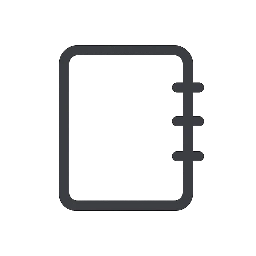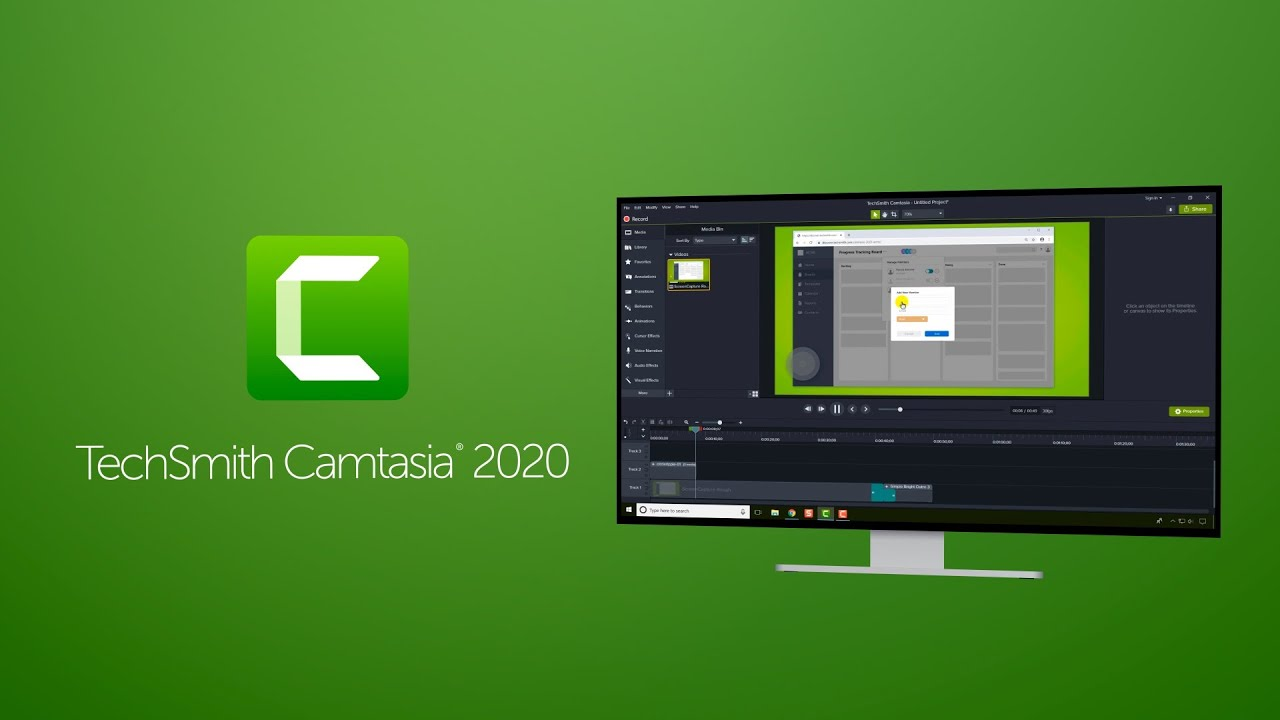Camtasia Studio là một ứng dụng toàn diện, cung cấp đầy đủ các công cụ chỉnh sửa video từ cơ bản đến nâng cao. Đây là một trong những phần mềm phổ biến được nhiều người dùng ưa chuộng, không chỉ hỗ trợ quay màn hình máy tính mà còn giúp bạn chỉnh sửa video hiệu quả. Cùng theo dõi bài viết của Tự học tiếng Ý này để biết cách tải và cài đặt Camtasia Studio trên máy tính của bạn nhé!
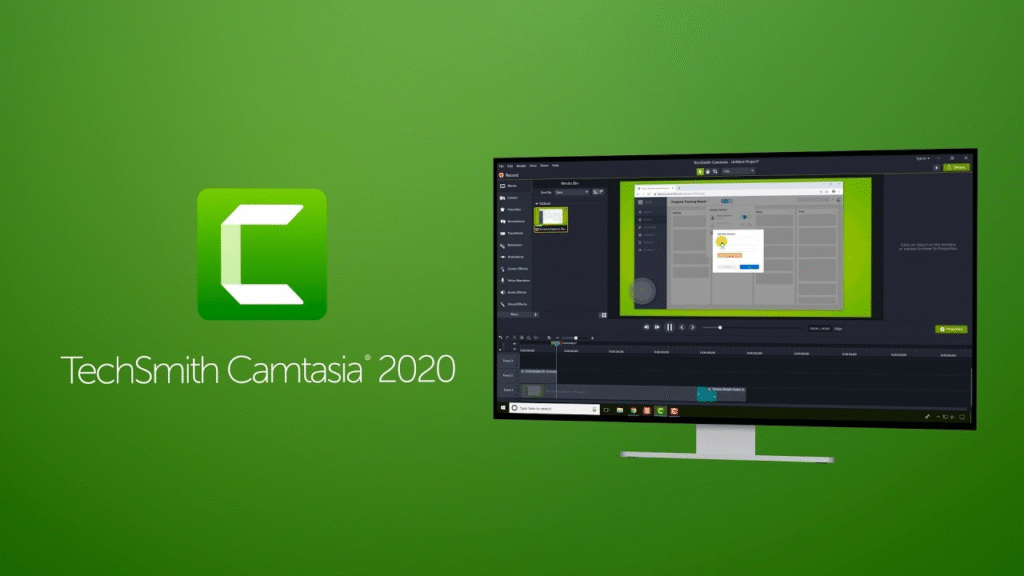
I. Lợi ích tải Camtasia Studio trên máy tính
Phần mềm này giúp bạn tạo ra những video chất lượng cao với cả âm thanh và hình ảnh sắc nét, hỗ trợ xuất ra các định dạng phổ biến hiện nay.
Ngoài ra, Camtasia Studio còn cung cấp nhiều tính năng chỉnh sửa video chuyên nghiệp như: điều chỉnh tỷ lệ khung hình, thay đổi góc trình chiếu, chèn các lớp zoom, hoặc thêm ảnh và âm thanh phụ họa, giúp bạn tạo ra những sản phẩm video hoàn chỉnh và ấn tượng.
II. Hướng dẫn tải và cài đặt Camtasia Studio
Bạn muốn đoạn văn này được viết lại một cách rõ ràng, dễ hiểu và chuyên nghiệp hơn, tập trung vào việc hướng dẫn tải và cài đặt Camtasia Studio. Dưới đây là phiên bản đã chỉnh sửa, tập trung vào sự mạch lạc và nhấn mạnh các bước quan trọng.
III. Hướng Dẫn Tải và Cài Đặt Camtasia Studio
Dưới đây là hướng dẫn chi tiết giúp bạn cài đặt và bắt đầu dùng thử Camtasia Studio trên máy tính.
1. Hướng Dẫn Nhanh
- Tải về: Truy cập trang web chính thức của Camtasia > Nhấn “Tải xuống Windows”.
- Cài đặt: Nhấn vào file .exe vừa tải > Chọn ngôn ngữ > Nhấn “OK” > Chọn “I accept the License Terms” > Nhấn “Install” > Nhấn “Finish”.
- Kích hoạt dùng thử: Nhấn “Sign In to Start Trial” > Nhập email > Chọn “Next” > Nhập mật khẩu > Chọn “Sign In” > Chọn loại video muốn tạo > “Submit”.
2. Hướng Dẫn Chi Tiết
Bước 1: Tải Phần Mềm
- Đầu tiên, bạn truy cập vào trang web chính thức của Camtasia.
- Tùy vào hệ điều hành của máy tính, bạn chọn file cài đặt phù hợp. Với Windows, hãy chọn “Tải xuống Windows”.
Bước 2: Khởi Chạy Tệp Cài Đặt
- Sau khi tải xong, hãy nhấp đúp vào file .exe vừa tải về để bắt đầu quá trình cài đặt.
Bước 3: Chọn Ngôn Ngữ
- Chọn ngôn ngữ bạn muốn sử dụng cho ứng dụng.
- Nhấn “OK”.
Bước 4: Chấp Nhận Điều Khoản và Cài Đặt
- Cửa sổ điều khoản sử dụng sẽ xuất hiện. Bạn hãy tích chọn “I accept the License Terms” (Tôi chấp nhận các điều khoản cấp phép).
- Sau đó, nhấn vào “Install” để tiến hành cài đặt Camtasia Studio.
Bước 5: Hoàn Tất Cài Đặt
- Quá trình cài đặt sẽ diễn ra trong vài phút. Sau khi hoàn tất, bạn nhấn vào “Finish” để kết thúc và đóng trình cài đặt.
Bước 6: Bắt Đầu Dùng Thử
- Để bắt đầu sử dụng, bạn nhấn vào “Sign In to Start Trial” (Đăng nhập để bắt đầu dùng thử).
- Nhập tài khoản email của bạn vào ô.
- Chọn “Next”.
- Nhập mật khẩu email của bạn.
- Chọn “Sign In” (Đăng nhập).
- Cuối cùng, chọn loại video bạn muốn tạo bằng Camtasia Studio và nhấn “Submit”.